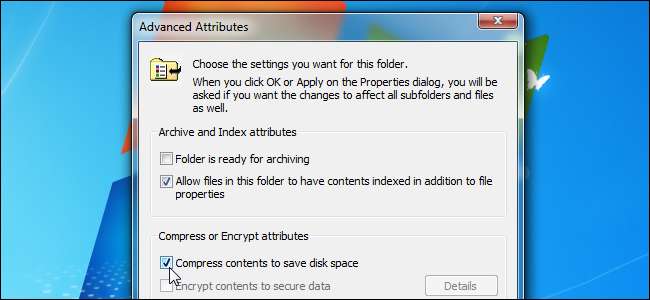
A Windows által használt NTFS fájlrendszer beépített tömörítési funkcióval rendelkezik, NTFS tömörítés néven. Néhány kattintással tömörítheti a fájlokat, így azok kevesebb helyet foglalnak el a merevlemezen. A legjobb az egészben, hogy a fájlokat továbbra is normálisan érheti el.
Az NTFS-tömörítés használata kompromisszumot jelent a CPU idő és a lemezaktivitás között. A tömörítés jobban működik bizonyos típusú helyzetekben és bizonyos típusú fájlokkal.
Kompromisszumok
Az NTFS-tömörítés miatt a fájlok kisebbek lesznek a merevlemezen. Ezeket a fájlokat normálisan érheti el - nincs szükség nehézkes tömörítésre és kibontásra. Az összes fájltömörítő rendszerhez hasonlóan a számítógépnek is további CPU-időt kell használnia a dekompresszióhoz, amikor megnyitja a fájlt.
Ez azonban nem feltétlenül jelenti azt, hogy a fájl megnyitása tovább tart. A modern CPU-k nagyon gyorsak, de a lemez bemeneti / kimeneti sebessége közel sem javult. Vegyünk egy 5 MB tömörítetlen dokumentumot - amikor betölti, a számítógépnek át kell töltenie 5 MB-ot a lemezről a RAM-ba. Ha ugyanazt a fájlt tömörítik és 4 MB-ot foglal el a lemezen, a számítógép csak 4 MB-ot visz át a lemezről. A CPU-nak egy kis időt kellene töltenie a fájl kicsomagolásával, de ez nagyon gyorsan megtörténik - még gyorsabb is lehet a tömörített fájl betöltése és kicsomagolása, mert a lemezbemenet / -kimenet olyan lassú.
Lassú merevlemezű és gyors CPU-val rendelkező számítógépeken - például egy csúcskategóriás processzorral, de lassú, energiatakarékos fizikai merevlemezzel rendelkező számítógépen - a tömörített fájlok gyorsabb betöltési idejét láthatja.
Ez különösen igaz, mivel az NTFS-tömörítés nem túl agresszív a tömörítésében. Tom's Hardware tesztje megállapította, hogy sokkal kevésbé tömörített, mint egy olyan eszköz, mint a 7-Zip, amely nagyobb CPU-idő felhasználásával éri el a magasabb tömörítési arányokat.
Mikor és mikor ne használja az NTFS tömörítést
Az NTFS tömörítés ideális:
- Olyan fájlok, amelyekhez ritkán fér hozzá. (Ha soha nem fér hozzá a fájlokhoz, akkor észrevehetetlen a lassulás a hozzáférés során.)
- Fájlok tömörítetlen formátumban. (Az Office dokumentumok, szöveges fájlok és PDF fájlok jelentősen csökkenthetik a fájlméretet, míg az MP3 fájlokat és videókat már tömörített formátumban tárolják, és nem csökkennek sokat, ha egyáltalán.)
- Helytakarékosság kicsi szilárdtest meghajtók . (Figyelem: A tömörítés használata több írást eredményez a szilárdtestalapú meghajtón, ami lerövidítheti annak élettartamát. Lehet azonban, hogy használhat még több helyet.)
- Számítógépek gyors CPU-val és lassú merevlemezekkel.
Az NTFS-tömörítést nem szabad használni:
- Windows rendszerfájlok és más programfájlok. Az NTFS-tömörítés itt történő használata csökkentheti a számítógép teljesítményét, és más hibákat okozhat.
- Szerverek, ahol a CPU egyre nagyobb igénybevételt igényel. Egy modern asztali számítógépen vagy laptopon a CPU legtöbbször tétlen állapotban ül, ami lehetővé teszi a fájlok gyors dekompresszióját. Ha az NTFS-tömörítést magas CPU-terhelésű kiszolgálón használja, akkor a kiszolgáló CPU-terhelése megnő, és hosszabb ideig tart a fájlok elérése.
- Fájlok tömörített formátumban. (A zene- vagy videokollekciók tömörítésével nem sokat javíthat.)
- Lassú CPU-val rendelkező számítógépek, például alacsony feszültségű energiatakarékos chipekkel rendelkező laptopok. Ha azonban a laptop nagyon lassú merevlemezzel rendelkezik, akkor nem világos, hogy a tömörítés elősegítené-e vagy rontja-e a teljesítményt.
Az NTFS tömörítés használata
Most, hogy megértette, mely fájlokat kell tömörítenie, és miért ne tömörítené a teljes merevlemezt vagy a Windows rendszermappáit, elkezdheti egyes fájlok tömörítését. A Windows lehetővé teszi egyes fájlok, mappák vagy akár egy teljes meghajtó tömörítését (bár nem szabad tömörítenie a rendszermeghajtót).
A kezdéshez kattintson a jobb gombbal a tömöríteni kívánt fájlra, mappára vagy meghajtóra, és válassza a Tulajdonságok parancsot.
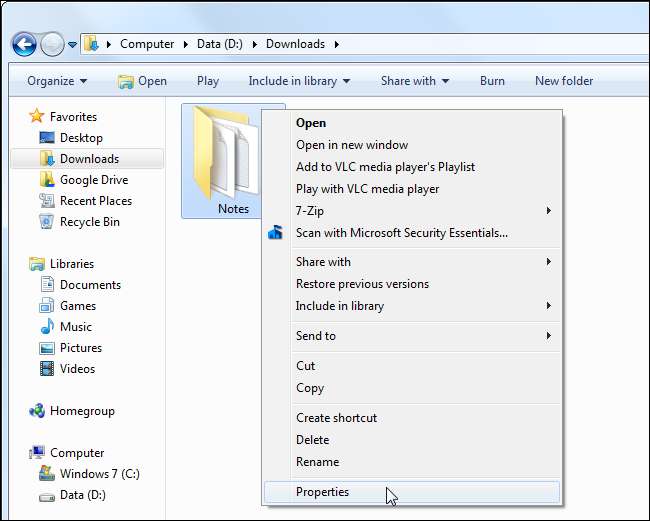
Kattintson az Advanced gombra az Attribútumok alatt.
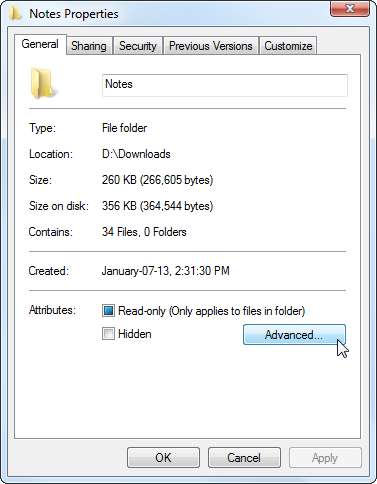
Engedélyezze a A lemezterület megtakarítása érdekében tömörítse a tartalmat jelölőnégyzetet, és kattintson kétszer az OK gombra.
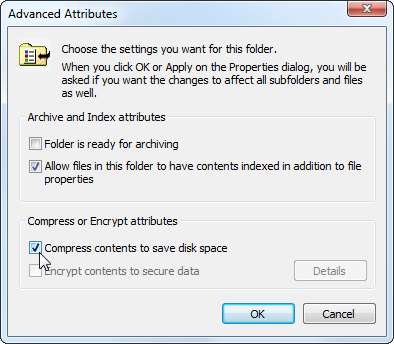
Ha engedélyezte a tömörítést egy mappához, a Windows megkérdezi, hogy titkosítani szeretné-e az almappákat és fájlokat is.
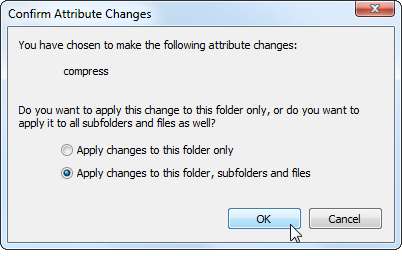
Ebben a példában helyet takarítottunk meg azzal, hogy egy szövegfájlok mappáját tömörítettük 356 KB-ról 255 KB-ra, ami körülbelül 40% -os csökkenést jelent. A szöveges fájlok tömörítetlenek, ezért itt nagy javulást láthattunk.
Hasonlítsa össze a Méret a lemezen mezőben megnézheti, hogy mennyi helyet takarított meg.
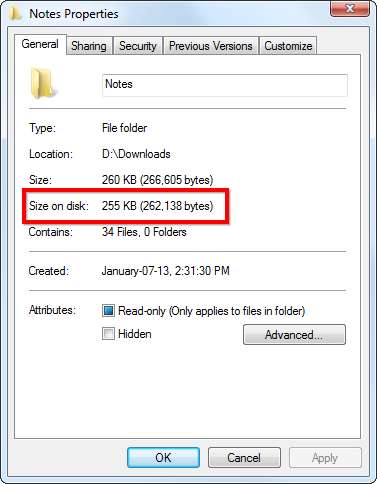
A tömörített fájlokat és mappákat kék név alapján azonosítják a Windows Intézőben.
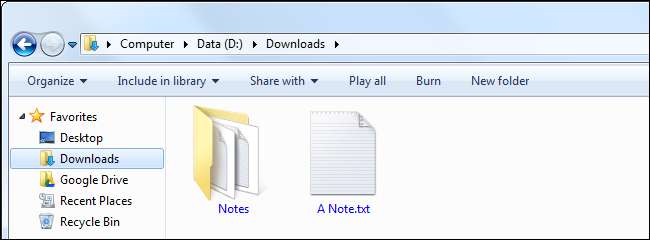
Ha a jövőben kibontja ezeket a fájlokat, menjen vissza a speciális attribútumukba, és törölje a Tömörítés jelölőnégyzet jelölését.







